Home informazioni  Invio campagne
Invio campagne  Come autenticare il tuo Dominio
Come autenticare il tuo Dominio
Per autenticare il tuo dominio email, devi aggiungere un record Benchmark Email SPF e DKIM e un record DMARC valido al provider DNS del tuo dominio. Questi record si trovano nel tuo account alla pagina Autenticazione del dominio.
Se non sei in grado di autenticare il tuo dominio, il tuo indirizzo email “da” verrà riscritto e inviato da un dominio Benchmark Email autenticato. Ad esempio, se il tuo indirizzo email è sales@companyname.com e il tuo dominio non è autenticato, il tuo indirizzo email apparirà come sales.yourcompanyname.com@123456.clients.bmsend.com nella casella di posta del tuo contatto.
![]() PRIMA DI INIZIARE
PRIMA DI INIZIARE
Per inviare email autenticate da Benchmark, dovrai procedere come segue:
Se stai autenticando un sottodominio, assicurati che i record SPF e DKIM, insieme a un criterio DMARC, siano aggiunti al sottodominio.
![]() MIGLIORI PRATICHE
MIGLIORI PRATICHE
Ti consigliamo di utilizzare un sottodominio per tutte le attività di email marketing e per l’autenticazione del dominio email. I fornitori di servizi di posta elettronica possono trattare i sottodomini in modo indipendente, riducendo il rischio di compromettere la reputazione del dominio principale.
Nel tuo account Benchmark Email troverai dei record SPF e DKIM unici per ogni dominio privato che è stato verificato; entrambi questi record devono essere aggiunti alle impostazioni DNS del provider del tuo dominio. Inoltre, vedrai un record DMARC. Il record DMARC non è specifico per il tuo account Benchmark Email e deve essere aggiornato solo se il record trovato non è valido.
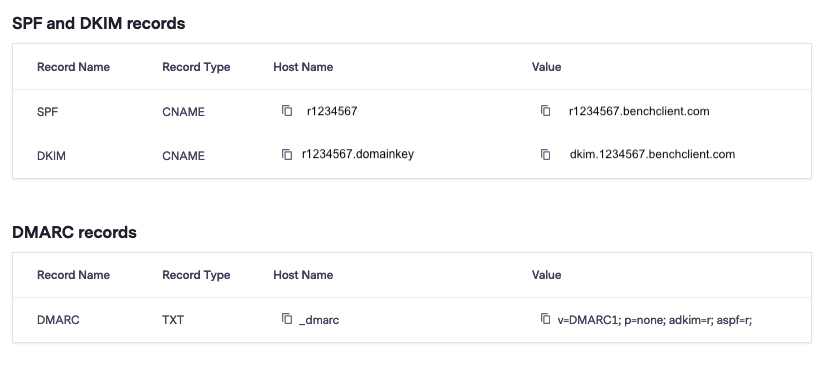
Il record Sender Policy Framework, comunemente noto come record SPF, è un record aggiunto alle impostazioni DNS. Il record SPF viene utilizzato per specificare quali domini sono autorizzati all’invio di email.
Puoi accedere al record SPF di Benchmark del tuo dominio dalla pagina di Autenticazione del dominio.
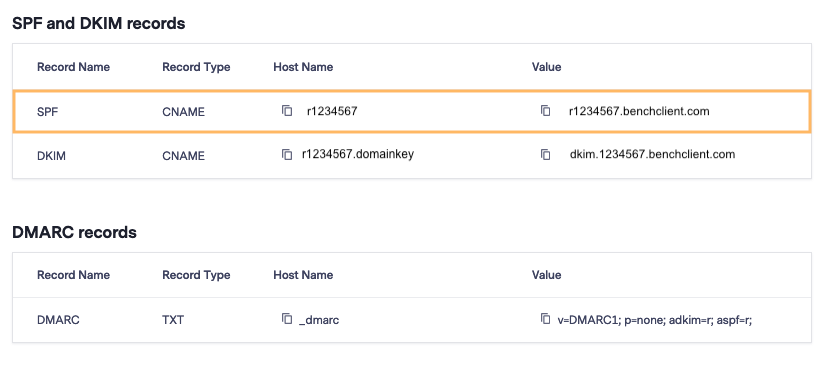
DomainKeys Identified Mail; viene utilizzato per prevenire la contraffazione dei messaggi email aggiungendo una firma digitale a tutte le email inviate dal tuo dominio. Il DKIM verifica il dominio attraverso l’autenticazione crittografica. Quando il DKIM è firmato, gli ISP riceventi possono confermare che le email provenienti dal tuo dominio sono legittime.
Puoi accedere al record SPF di Benchmark del tuo dominio dalla pagina dell’Autenticazione del dominio.
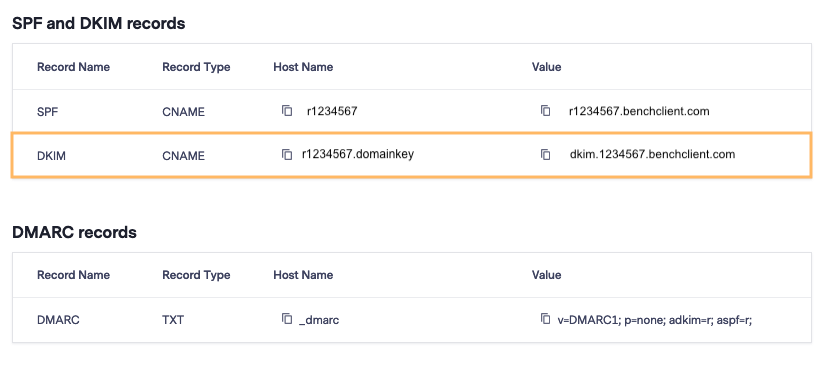
Il DMARC, acronimo di Domain-based Message Authentication, Reporting & Conformance, è un altro record utilizzato per l’autenticazione del dominio. ISP come Yahoo, Gmail, AOL e altri controllano se SPF e DKIM sono allineati con l’indirizzo email “from” e quali azioni intraprendere in caso contrario. I mittenti di email devono disporre di una politica DMARC per far sì che le email passino i filtri degli ISP.
Se hai una politica DMARC valida, vedrai un segno di spunta verde che indica che il record è valido. I domini possono avere un solo criterio DMARC, quindi se il nome e il valore DMARC sono contrassegnati dal segno di spunta verde, non è necessario aggiornare il DMARC.
Se non viene trovato alcun record DMARC o se il tuo record DMARC non è valido, Benchmark ti fornirà un record DMARC suggerito da utilizzare per assicurarti di superare i requisiti per l’invio dal tuo dominio utilizzando Benchmark Email.
Avanti a ciascun record, vedrai degli indicatori che ti diranno se è necessario o meno aggiornare i record. Se c’è un segno di spunta verde, il record è valido e autenticato. Se invece è presente una X rossa, il record non è valido.
Record Autenticati
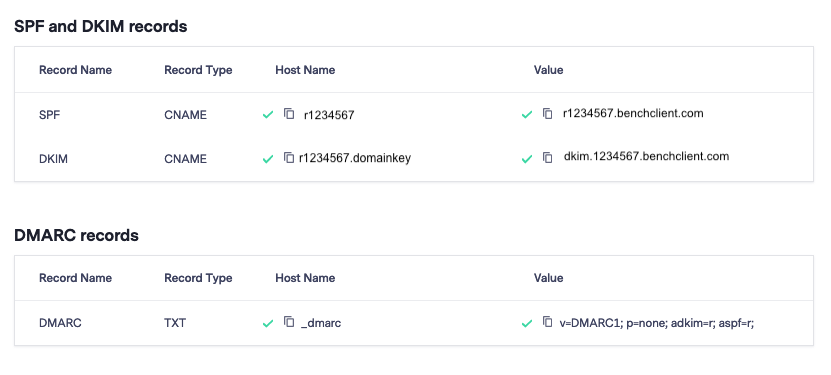
Invalido – Non ancora Autenticato

![]() IMPORTANTE
IMPORTANTE
Se non aggiungi questi record, il tuo indirizzo email “da” verrà riscritto e inviato da un dominio Benchmark Email autenticato. Ad esempio, se non riesci ad autenticare il tuo dominio e il tuo indirizzo email da è sales@companyname.com, il tuo indirizzo email apparirà come: sales.yourcompanyname.com@123456.clients.bmsend.com.
Se hai già verificato un indirizzo email privato, è probabile che tu abbia già un dominio privato nel tuo account pronto per l’autenticazione. Ricorda che solo i domini privati possono essere autenticati. I domini pubblici, come Gmail e Yahoo, non possono essere autenticati. Le email inviate da Benchmark utilizzando un indirizzo email pubblico avranno il loro “indirizzo email di provenienza” modificato in modo da utilizzare un dominio Benchmark autenticato.
Ad esempio, se il tuo indirizzo email è companyname@gmail.com, il tuo dominio sarà questo: companyname.gmail.com@001B00.clients.bmsend.com.
![]() SUGGERIMENTO
SUGGERIMENTO
Per sapere come verificare un indirizzo email, clicca qui.
Per vedere una lista di indirizzi email verificati in precedenza, visita la tua pagina di Verifica Email. Se non ci sono indirizzi email privati verificati, aggiungi l’email associata al dominio che vorresti autenticare.

![]() IMPORTANT
IMPORTANT
Se non riesci a verificare il tuo dominio privato, contatta il nostro team di supporto a Support@benchmarkemail.com.
Una volta verificato l’indirizzo email associato al tuo dominio privato, puoi effettuare l’autenticazione.
Per effettuare l’autenticazione, segui i passaggi seguenti.



Tornando alla pagina di Autenticazione del dominio, vedrai lo stato di autenticazione dei record. Se i record sono pronti per essere aggiunti alle impostazioni DNS, la colonna Record DNS sarà visualizzata invece di Inizio.

In un’altra finestra del browser, vai alle impostazioni DNS del tuo dominio. Se non sai come aggiungere i record alle impostazioni DNS, consulta i servizi elencati qui per ricevere istruzioni.

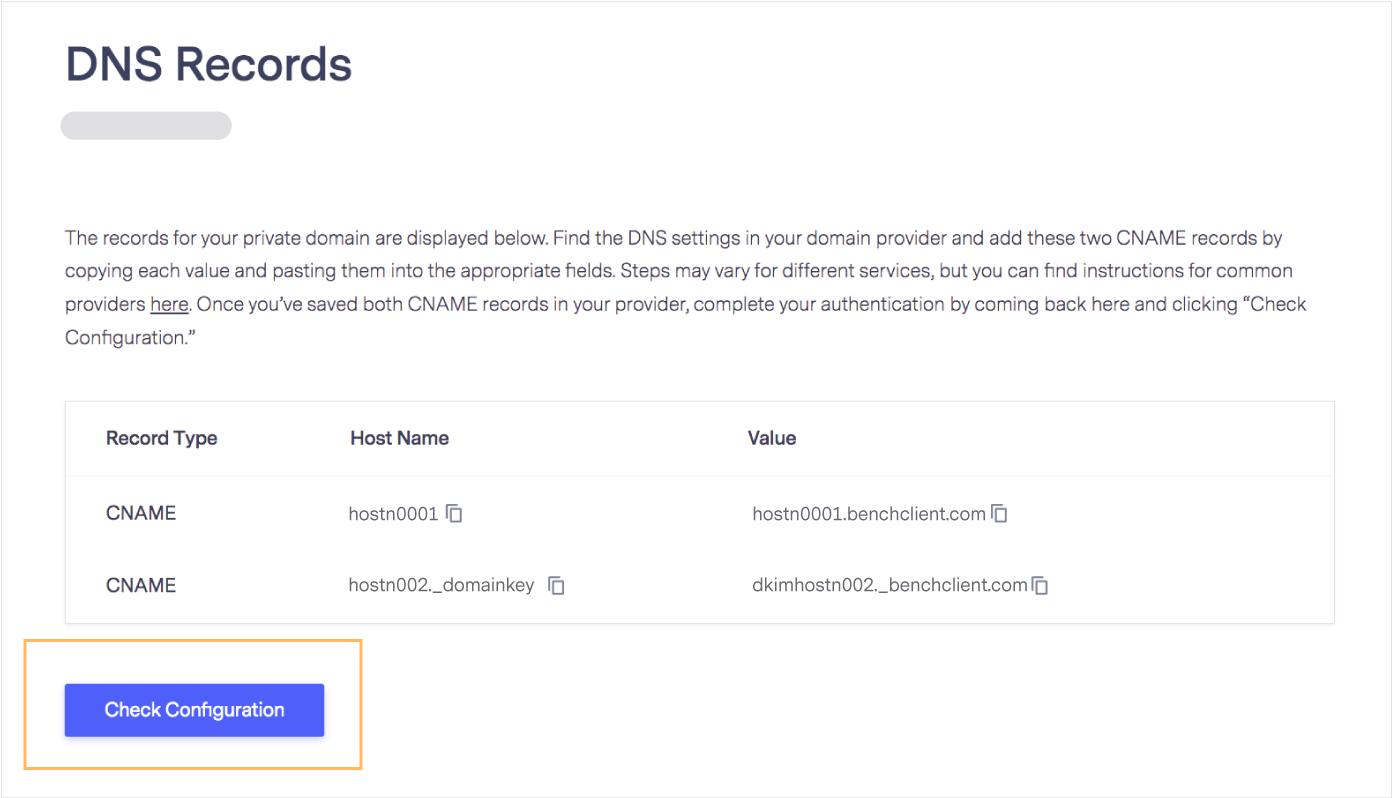

Inoltre, lo stato di autenticazione cambierà in In corso; non è necessaria alcuna ulteriore azione da parte tua. Il periodo di autenticazione può durare fino a 24 ore. In questo periodo non devi aspettarti l’invio di email dal tuo dominio, poiché il dominio non è ancora stato autenticato. Se la posta elettronica deve essere inviata, prima di essere spedita verrà inviata di default al nostro sottodominio autenticato.
Quando il tuo dominio sarà pronto a inviare email, lo stato cambierà in Autenticato.
![]() Considera
Considera
Quando hai finito, dovresti avere due CNAME record di Benchmark e almeno un record DMARC valido nelle tue impostazioni DNS. Se aggiungi un criterio DMARC, avrai tre nuovi record nelle impostazioni DNS.

Se non hai aggiunto correttamente i tuoi record, vedrai un messaggio di errore e una X accanto ai record da aggiornare.

![]() IMPORTANTE
IMPORTANTE
Se continui a vedere un messaggio di errore, contatta il nostro team di supporto a support@benchmarkemail.com
Non iniziato I record non sono stati creati.

In corso
I record sono stati creati e aggiunti alle impostazioni DNS ma sono in attesa di conferma. In questa fase non è necessaria alcuna azione.

Azione richiesta
I record sono stati creati, ma non sono stati aggiunti alle impostazioni DNS oppure i record non corrispondono. In questo caso, controlla il messaggio all’interno dei record. Vedrai una X rossa sull’errore che deve essere corretto. Nelle impostazioni DNS, controlla se i record sono stati aggiunti esattamente come indicato da Benchmark. Se non sei sicuro, cancella i record precedenti e procedi con una nuova aggiunta. Se l’errore persiste, contatta il nostro team di assistenza.

Autenticato
Indica che i record sono stati aggiunti con successo e non sono necessarie ulteriori azioni.

Il processo di aggiunta dei record varia a seconda del tuo host di dominio. Se non hai accesso alle tue impostazioni DNS, contatta il tuo team IT o il tuo servizio di hosting del dominio.
![]() IMPORTANTE
IMPORTANTE
Si prega di attendere 24 ore prima di inviare qualsiasi email dal tuo dominio per consentire al sistema di autenticare il dominio. Qualsiasi email inviata durante questo periodo potrebbe non riflettere i cambiamenti.
![]() Se preferite un’esercitazione video, guardate questo video.
Se preferite un’esercitazione video, guardate questo video.
Di seguito abbiamo aggiunto alcuni servizi di hosting di domini popolari. Per i passi sull’aggiunta dei record CNAME, clicca sul link dei record CNAME per il tuo servizio di hosting del dominio.
Se non trovi il tuo host contatta il nostro supporto o cerca tra le FAQ del tuo hosting.
GoDaddy
BlueHost
InMotion
HostGator
HostMonster
Arvixe
Cloudflare
Network Solutions
Name.com
Se hai altre domande o dubbi, non esitare a contattarci.